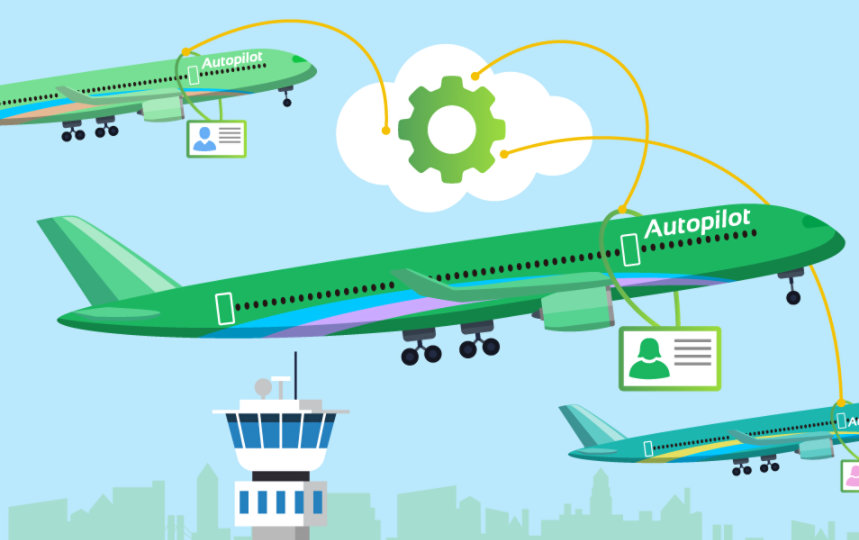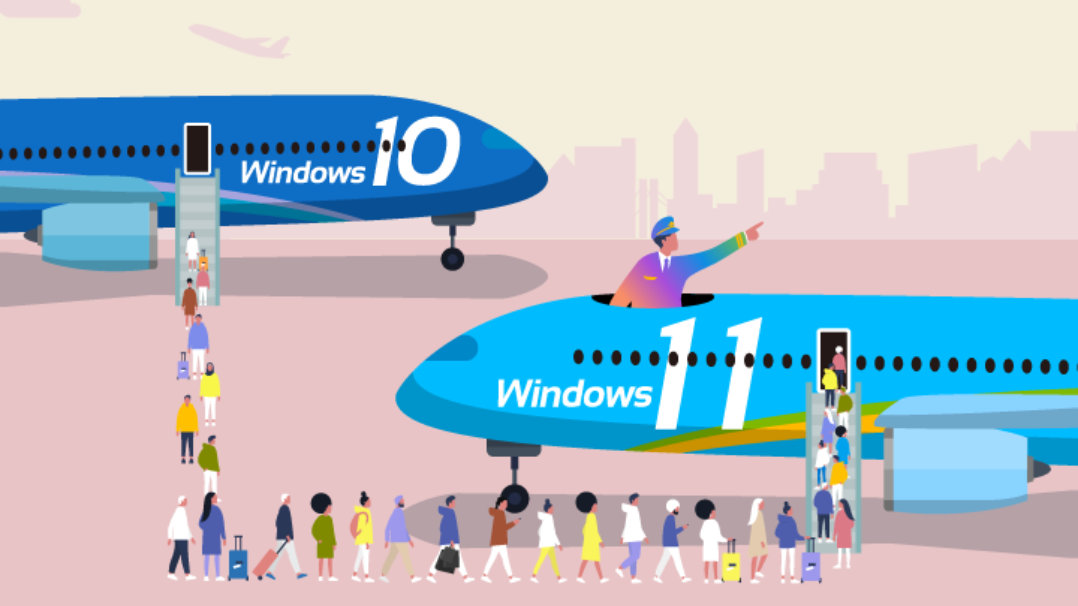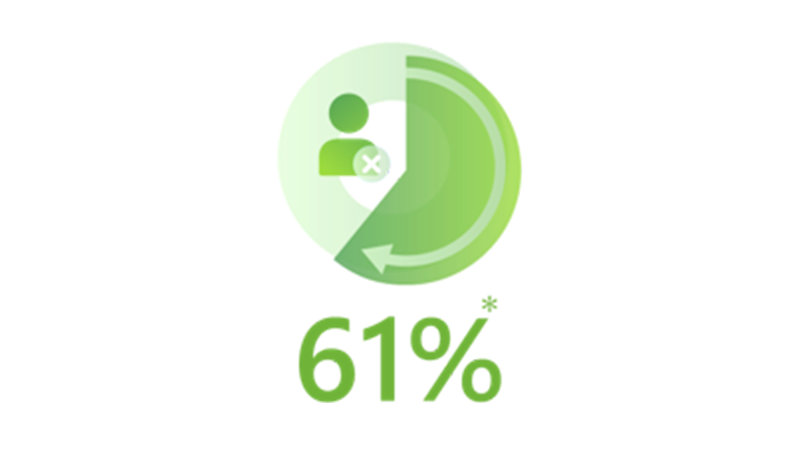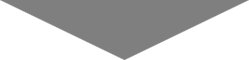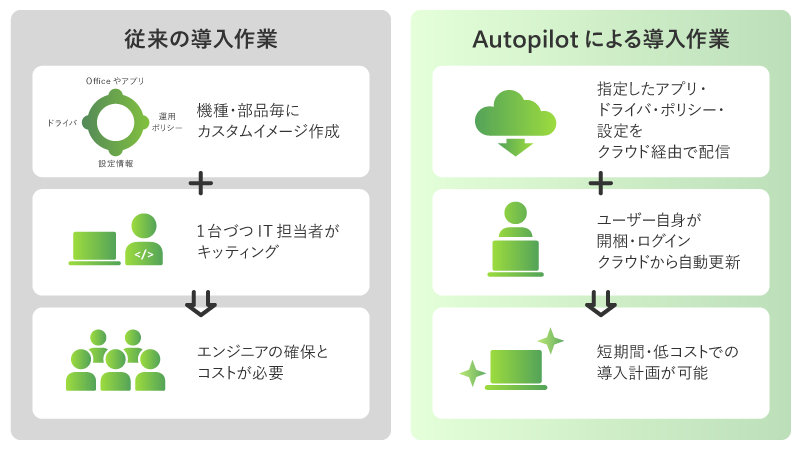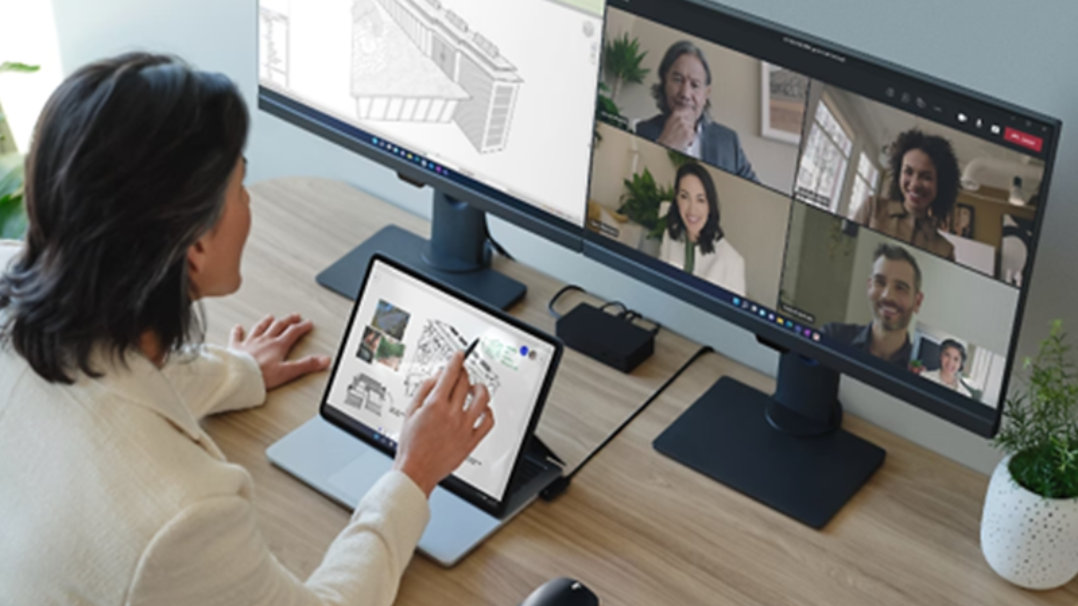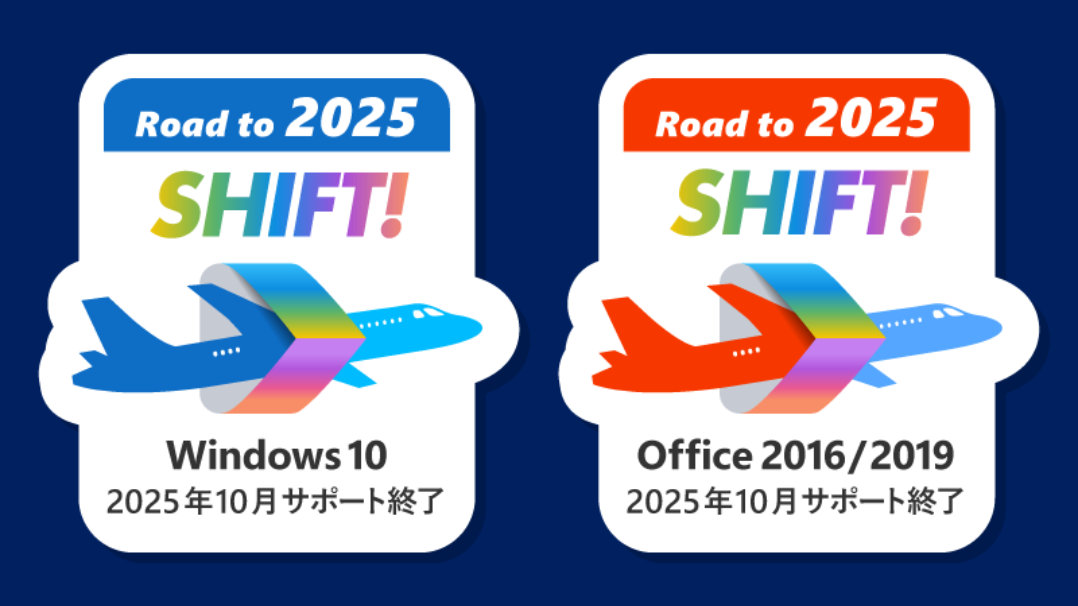ゼロタッチ展開のメリット
ゼロタッチ展開はクラウド上で完結し、コスト削減、業務効率化、運用管理の利便性向上に役立ちます。
Microsoft 365 *1 に含まれる
Microsoft Intune と Windows Autopilot を使って
ゼロタッチで
企業のあらゆるデバイス*2を安全に管理
Windows 端末展開をしませんか?
*2 Microsoft Intune はマルチOS、スマートフォン含むあらゆるデバイスに対応しています。